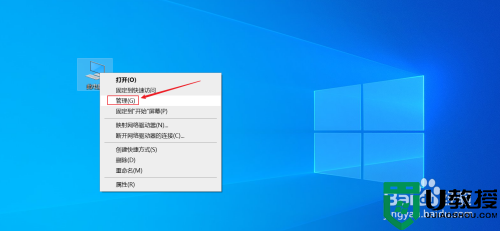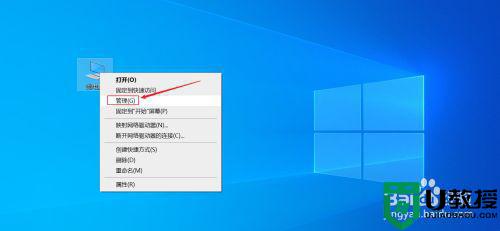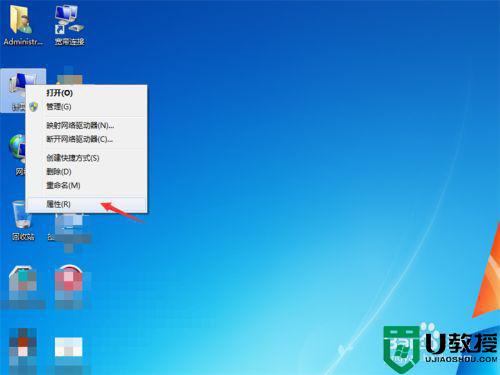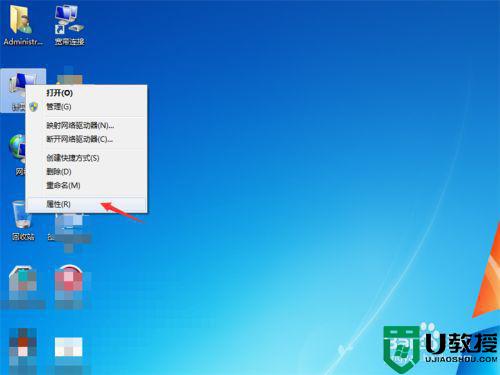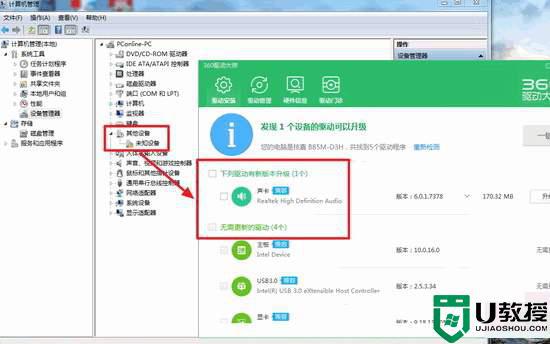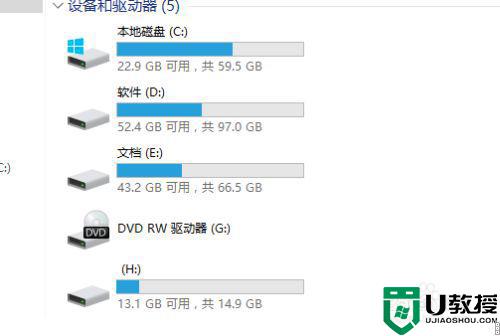笔记本电脑插u盘没弹窗怎么办 笔记本电脑插u盘弹窗设置方法
时间:2021-06-11作者:xinxin
对于插入笔记本电脑中的设备,系统通常都会提示,这样用户也能够知道设备是否连接成功,不过近日一些用户发现自己的笔记本电脑对于插入的u盘设备却总是不显示处理,这让许多用户都很是不解,那么笔记本电脑插u盘没弹窗怎么办呢?这里小编就来告诉大家笔记本电脑插u盘弹窗设置方法。
具体方法:
1、鼠标右键【此电脑】。
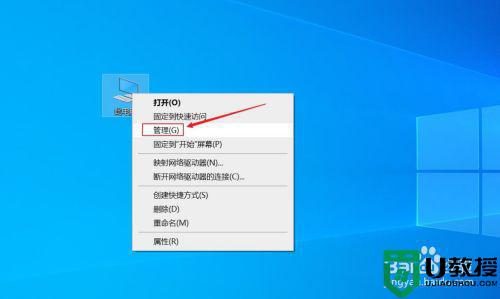
2、点击打开【设备管理器】。
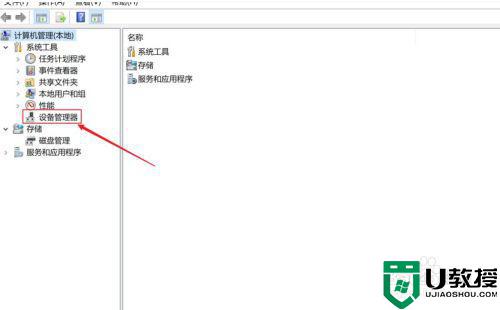
3、点击展开【通用串行总线控制器】。
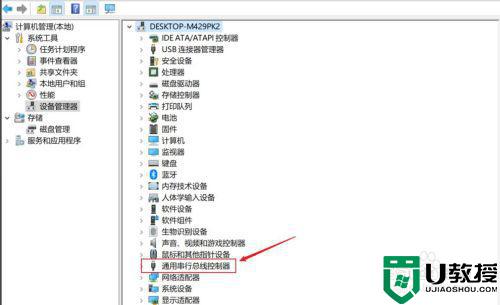
4、如果驱动有问题,我们可以右键驱动更新。
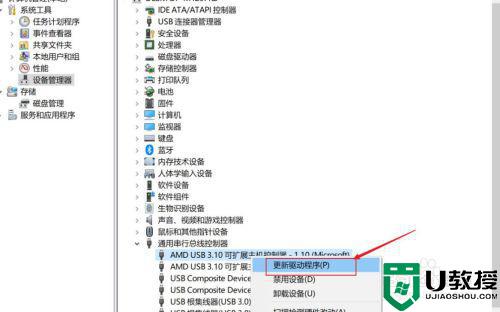
5、又或鼠标右键如图所示计算机名,选择【扫描检测硬件改动】。
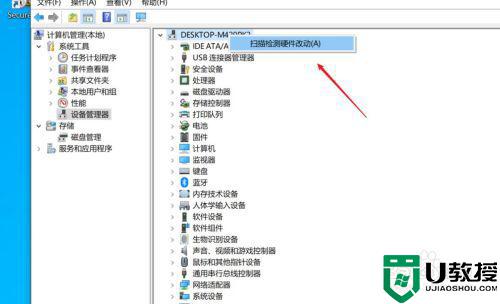
上述就是关于笔记本电脑插u盘弹窗设置方法了,还有不清楚的用户就可以参考一下小编的步骤进行操作,希望能够对大家有所帮助。